PowerPoint omogućava prikazivanje uvećane slike kada pređete kursorom preko njene minijature. Ovo je korisno jer vam dopušta da slajdovi izgledaju uredno, a istovremeno publici prikazujete više detalja kada to želite.
Kako Podesiti Prikaz Uvećane Slike Prelaskom Miša Preko Sličice
U ovom primeru, imaćemo četiri sličice i želimo da podesimo efekat lebdenja koji će prikazati iskačući prozor sa uvećanom slikom kada pređemo mišem preko svake od sličica.
Prvo, na novom slajdu, ubacite željenu sličicu tako što ćete otići na Umetanje > Slike. Bilo koja mala slika može poslužiti kao sličica na slajdu.

Ovde je prikazan primer slajda sa četiri umetnute sličice.

Zatim, morate dodati novi slajd za svaki od iskačućih prozora sa većim slikama. Desnim klikom na sličicu na prvom slajdu, odaberite „Novi slajd“. Ponavljajte ovaj korak za svaki dodatni slajd koji vam je potreban za svaku od većih slika.

U ovom primeru smo dodali četiri nova slajda.

Sada ćemo kreirati prvi iskačući prozor. Na drugom slajdu, obrišite sve markere koji su dodati pri kreiranju novog slajda. Da biste obrisali marker, desnim klikom na ivicu markera odaberite „Iseci“. Takođe, možete selektovati marker i pritisnuti taster Delete.
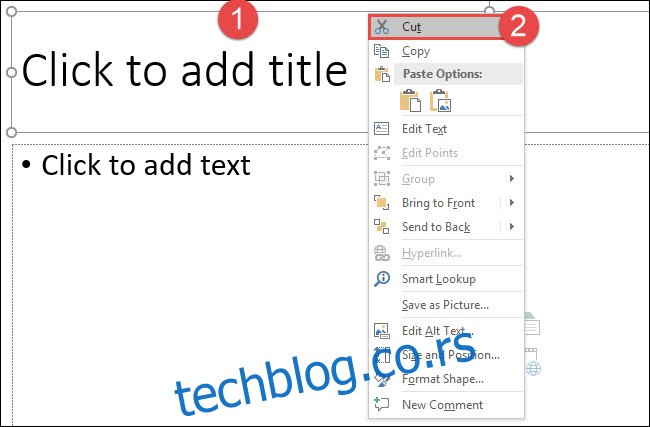
Zatim, umetnite uvećanu verziju vaše prve slike (za prvi iskačući prozor). Ako na slajdu postoji marker, kliknite na ikonu „Slike“ da ubacite sliku. Ako novi slajd nema marker, kliknite na „Slike“ u kartici „Umetanje“.
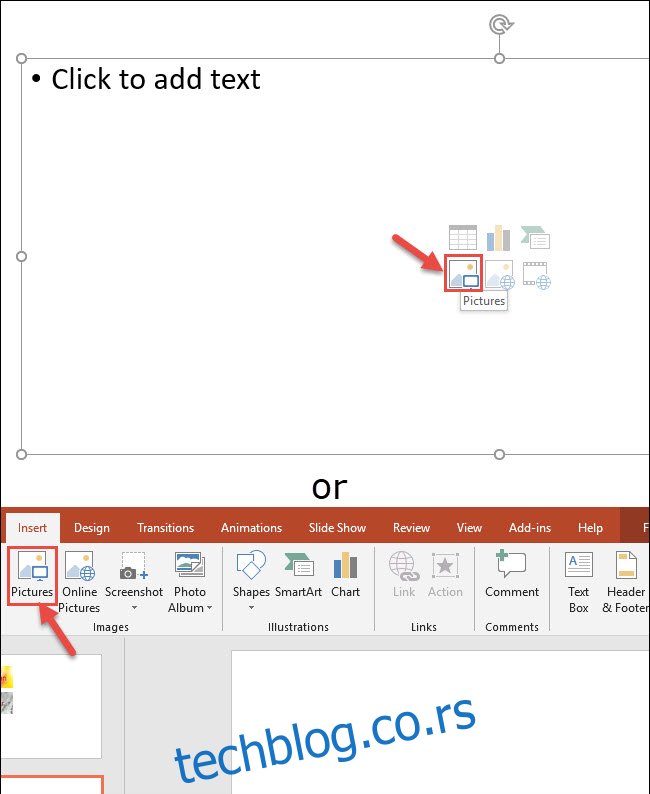
Izaberite uvećanu verziju slike, a zatim kliknite na „Ubaci“.
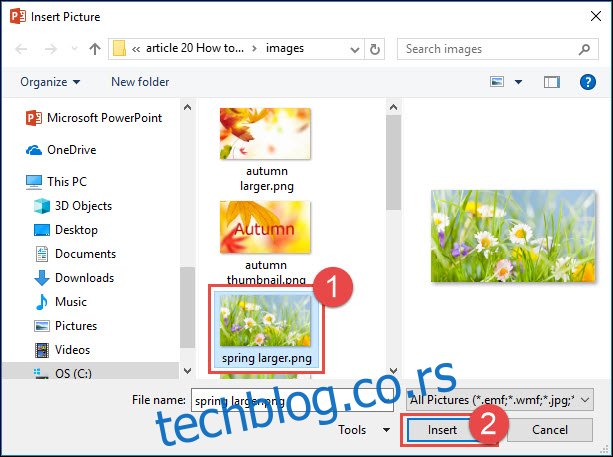
Kada se slika ubaci, prilagodite njenu veličinu na slajdu prema potrebi.
Sada, dodajmo ivicu slici. Dvaput kliknite na sliku da biste aktivirali karticu „Format“. Na kartici „Format“ odaberite željenu ivicu. U ovom primeru, koristimo opciju „Jednostavan okvir, beli“.
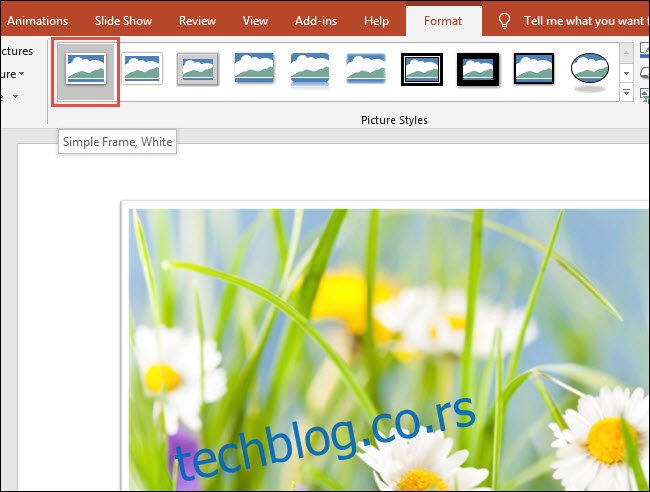
Ponovite korake da dodate uvećane verzije svih ostalih sličica koje koristite. Ovde smo dodali sve četiri uvećane slike za naš primer.

Vratite se na slajd sa sličicama i kliknite da biste selektovali prvu sličicu. Da biste kreirali efekat iskačuće slike, dodaćemo akciju na sličicu. Na kartici „Umetanje“ kliknite na „Akcija“.

U dijalogu „Postavke akcije“ kliknite na karticu „Prelazak miša“. Odaberite „Hiperlink do:“ i izaberite slajd koji sadrži uvećanu sliku za tu sličicu (slajd 2 u ovom slučaju). Kliknite na „OK“ kada završite.
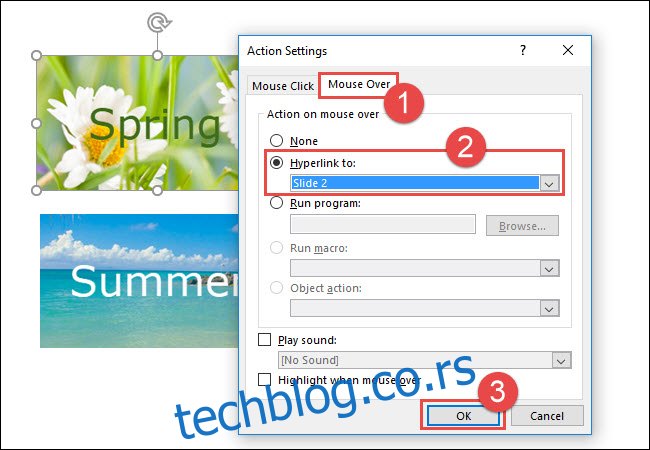
Ponovite ove korake za svaku dodatnu sličicu, postavljajući akciju „prelaska miša“ na odgovarajući slajd koji sadrži veću sliku.
Da biste videli kako radi efekat lebdenja, na kartici „Projekcija slajdova“ kliknite na „Sa trenutnog slajda“ ili pritisnite Shift+F5 na tastaturi.
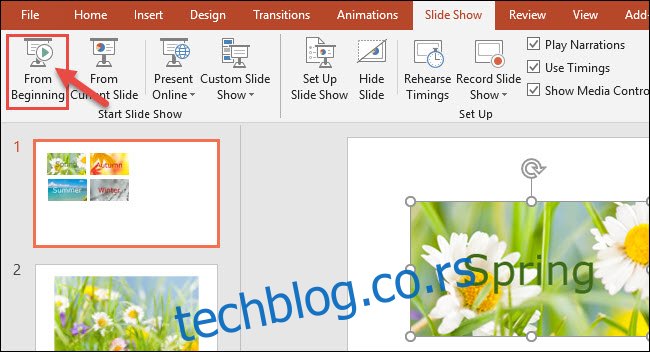
Kada pređete mišem preko prve sličice, prikazaće se uvećana slika. Međutim, primetićete da ne postoji način da se vratite na sličice. Morate pritisnuti taster Esc da biste se vratili.